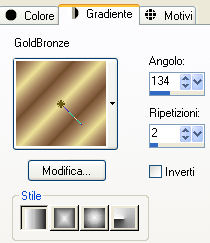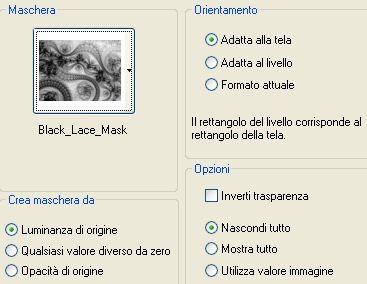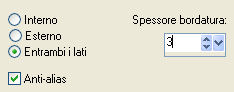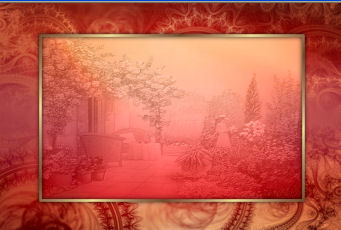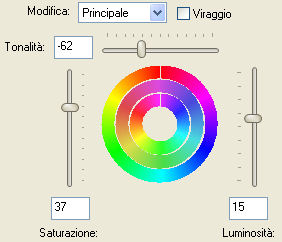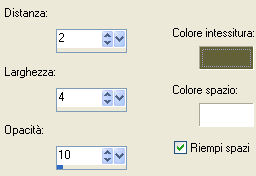Preparazione Metti il gradiente "GoldBronze" nella cartella gradienti di psp File/Importa/Pennello personalizzato e cerca nella cartella del materiale "corner leaves". File/Importa/Pennello personalizzato e cerca nella cartella del materiale "DaisyFLourishSmall". Metti la maschera "Black_Lace_Mask" nella cartella maschere di psp
1. Nella tavolozza dei materiali configura in primo piano il gradiente "GoldBronze" stile lineare:
2. Apri l'immagine "WhimsicalBG". questo sarà lo sfondo su cui andrai a lavorare. 3. Livelli/Duplica. 4. Immagine/Capovolgi. 5. Livelli/Carica maschera/Da disco e scegli "Black_Lace_Mask":
6. Livelli/Unisci/Unisci gruppo. 7. Prendi lo strumento selezione rettangolo e fai una selezione come sotto cominciando da circa 100 px in alto e 40 px in basso:
8. Premi il tasto Canc della tua tastiera e mantieni la selezione attiva. 9. Livelli/Nuovo livello raster. 10. Apri l'immagine "Embroidered_Scenery". Modifica/Copia e incolla nella selezione. Lascia ancora selezionato. 11. Livelli/Disponi/Sposta giù. Cambia la modalità di miscelatura del livello da normale a luminanza esistente e abbassa l'opacità a 33. 12. Effetti/Plug in/FM Tile Tools/Blend Emboss con la configurazione predefinita. 13. Selezione/Modifica/Seleziona bordature selezione:
14. Posizionati sul livello che sta in cima. Livelli/Nuovo livello raster. Riempi la bordatura selezionata con il gradiente di primo piano. 15. Regola/Messa a fuoco/Metti a fuoco. Deseleziona tutto. 16. Effetti/Effetti 3D/Sfalsa ombra: 0 / 0 / 100 / 16 / colore #000000. Devi ottenere questo:
17. Livelli/Unisci/Unisci tutto (appiattisci). 18. Apri "Pattern for brush" e riducilo ad icona. Torna al tuo lavoro. Livelli/Nuovo livello raster. 19.Nella tavolozza dei materiali configura il secondo piano con il motivo "Pattern for brush": angolo 0 e scala 250. 20. Prendi lo strumento pennello e scegli "corner leaves" con la configurazione predefinita. Clic tasto destro del mouse per applicare il pennello con il tuo colore di sfondo nel lato sinistro del tuo lavoro. 21. Immagine/Rifletti. Immagine/Capovolgi. Posiziona nell'angolo in alto a destra come da lavoro finale. 22. Effetti/Effetti 3D/Sfalsa ombra: 0 / 0 / 100 / 16 / colore #000000. 23. Livelli/Nuovo livello raster. 24. Prendi lo strumento pennello e scegli "DaisyFLourishSmall" con la configurazione predefinita. Clic tasto destro del mouse due volte per applicare il pennello con il tuo motivo di sfondo nel lato sinistro del tuo lavoro. 25. Effetti/Effetti 3D/Sfalsa ombra: 0 / 0 / 60 / 30 / colore #000000. 26. Effetti/Plug in/Adjust/Variation: prima clicca su Original e poi una volta su More Yellow. 27. Apri il tube "calguisredbird291108". Modifica/Copia e incolla come nuovo livello. 28. Immagine/Ridimensiona al 75% (tutti i livelli non spuntato). Posiziona bene come da lavoro finale. 29. Effetti/Effetti 3D/Sfalsa ombra: 9 / -2 / 50 / 43 / colore #000000. 30. Apri il tube "Butterflay". Modifica/Copia e incolla come nuovo livello. 31. Immagine/Ridimensiona al 90% (tutti i livelli non spuntato). Posiziona bene come da lavoro finale. Posizionati sul livello dell'uccello. 32. Apri il tube "Vine2". Immagine/Capovolgi. 33. Effetti/Plug in/DC Special/Edger: 255 / 22. Regola/Tonalità e saturazione/Tonalita saturazione luminosità:
34. Effetti/Plug in/Adjust/Variation: prima clicca su Original e poi tre volte su Darker. 35. Immagine/Ridimensiona all'80% (tutti i livelli non spuntato). Modifica/Copia e incolla come nuovo livello sul tuo lavoro. Posiziona nell'angolo in alto a sinistra. 36. Effetti/Effetti 3D/Sfalsa ombra: 0 / 0 / 70 / 16 / colore #000000. 37. Apri il tube "Dragonfly". Modifica/Copia e incolla come nuovo livello 38. Regola/Tonalità e saturazione/Viraggio: tonalità 0 e saturazione 210 39. Effetti/Plug in/Adjust/Variation: prima clicca su Original e poi quattro volte su Darker. 40. Effetti/Effetti di trama/Intessitura (colore intessitura #636137 e colore spazio #ffffff);
41. Posiziona nell'angolo in alto a destra. Effetti/Effetti 3D/Sfalsa ombra: 0 / 0 / 70 / 16 / colore #000000. 42. Assicurati che tutto sia ben posizionato. Immagine/Aggiungi bordatura simmetrica di 3 px colore #ffffff. 43. Prendi lo strumento bacchetta magica (tolleranza 0 e sfumatura 0) e clicca su quest'ultima bordatura. Riempi la selezione con il gradiente di primo piano. 44. Effetti/Effetti di bordo/Aumenta. Deseleziona tutto. 45. Immagine/Aggiungi bordatura simmetrica di 5 px colore #000000. Immagine/Aggiungi bordatura simmetrica di 3 px colore #ffffff. 46. Prendi lo strumento bacchetta magica (tolleranza 0 e sfumatura 0) e clicca su quest'ultima bordatura. Riempi la selezione con il gradiente di primo piano. Effetti/Effetti di bordo/Aumenta. Deseleziona tutto. 47. Aggiungi la tua firma con un font di tua scelta. Io ho usato il font "ADRN_DB" (AdriaDB) allegato nel materiale, dimensione 55. Io ho poi applicato uno sfalsa ombra. 48. Livelli/Unisci/Unisci tutto (appiattisci). Salva in formato jpeg
Tutorial tradotto da Byllina il 23 dicembre 2012 e registrato su TWI |